Так как в старой теме закончилось место, открываю новую тему.
В этой теме вы можете поделиться информацией о технических проблемах в игре, а так же узнать пути их решения.
Прежде, чем задать вопрос прочтите информацию под спойлером, возможно, там найдется решение вашей проблемы.
Игра в Steam качается очень медленно!
Попробуйте зайти в настройки Steam, в настройках выбрать «Загрузка» и сменить регион загрузки. (Но похоже, что при выборе иностранного региона загрузки начинает качаться английская озвучка)
Как убедиться что выбрана русская озвучка?
В Steam щёлкнуть на игре правой кнопкой мыши, выбрать «свойства», «Язык», выбрать нужный язык или оставить то, что есть.
Что я могу сделать полезного до запуска игры?
1. Установить свежие драйвера для видеокарты.
— для ati
— для nvidia
(перед установкой удалите старый драйвер через панель управления, затем перезагрузите ПК, установите новый драйвер и снова перезагрузите)
Исправление бага, мерцающая вода Skyrim LE (слишком много плохой «РРРР»)
2. Дефрагментировать жёсткий диск.
3. Обновить DirectX
Нужен ли диск в приводе после установки игры?
Нет, не нужен.
Можно ли запускать Skyrim без подключения к интернету?
Только после активации и обновления игры. В Steam нажмите кнопку «Steam» (первая, слева), далее выберите «Перейти в автономный режим».
Проблемы со звуком или вылеты из игры.
Панель управления — Звук — правой кнопкой на активных колонках — Свойства — Дополнительно — уменьшаем разрядность до «24 бит, 48000 Гц» или до «24 бит, 44100 Гц».
Какая опция сильно влияет на производительность?
«Shadow Detail» в настройках игры при значении «Ultra». Лучше оставить на «High».
Клиент игры не ставится с диска. При этом Steam пытается загрузить всю игру из Интернета. Что делать?
1) полностью выключите Стим, и запустите установку с диска
2) если не сработает, то сделайте следующее: Пуск->Выполнить-> «х:/путь к Стиму/Steam/Steam.exe» -install Y: (где х — буква диска, на котором установлен Стим, Y буква вашего — DVD-ROM)
Для всех остальных — может помочь:
Не вводите ключ заранее через меню Игры/Активировать через Steam…, иначе игра начнет скачиваться из интернета.
Сначала запускайте Setup с диска, он все должен сделать сам — загрузить Стим и выдать окно для ввода кода.
Перед установкой желательно вырубить антивирус и любой фоновый софт, который может повлиять на доступ к диску. Потому что, если это происходит, то начинается скачивание игры из Стима.
При установке игры Steam выдает сообщение «Игра недоступна, попробуйте позже». Что делать?
Варианты лечения:
— Обязательно отключение антивируса (либо добавление папки Steam вместе с подкаталогами в исключения для него)
— Необходимо проверить кэш игры
— Некоторым помогает смена языка туда-сюда
— Полная переустановка, как крайний вариант.
Настройки игры
Помимо основных настроек, указанных в конфигураторе игры, есть и другие, скрытые в ini файле.
SkyrimPrefs.ini находится по адресу «DocumentsMy GamesSkyrim
bMouseAcceleration=1 — ускорение мыши, значение «0» отключает ускорение.
fAutosaveEveryXMins=15.0000 — время в минутах, через которое будет происходить автосохранение в игре.
bShowQuestMarkers=1 — значение «0» отключает квестовые маркеры.
bShowCompass=1 — значение «0» отключает отображение компаса в интерфейсе игры.
bShowFloatingQuestMarkers=1 — значение «0» отключает квестовые маркеры над объектами в игре.
bDoDepthOfField=1 — значение «0» отключает эффект «глубины резкости».
bTreesReceiveShadows=0 — значение «1» включает дополнительные тени на деревьях. ВКЛ / ВЫКЛ
bDrawLandShadows=0 — значение «1» включает дополнительные тени ландшафта. ВКЛ / ВЫКЛ
Так же рекомендую заглянуть в эту тему, там есть множество советов по улучшению производительности и графической составляющей Скайрма.
Помимо всего прочего для увеличения производительности игры можно воспользоваться тонкими настройками файла Skyrim.ini
Как сделать скриншот в The Elder Scrolls V: Skyrim
Нажмите клавишу PrintScreen (верхняя часть клавиатуры), это сохранит кадр в директорию игры.
В The Elder Scrolls V: Skyrim пропали эффекты
Такие эффекты как огненный след или паутина – через которые можно пройти или разрезать, не отображаются временами или вовсе пропали. Открываем настройки графики и меняем часть пунктов. Обновляем драйвера видео карты.
Не могу начать новую игру в The Elder Scrolls V: Skyrim!?
Если вы приобрели игру через Steam, то перепроверьте файлы и запустите игру вновь. Попробуйте выйти из Steam и снова запустить сервис и игру от администратора.
Нет звука в The Elder Scrolls V: Skyrim
Если не слышите ни одного звука, то в первую очередь обновляйте драйвера звуковой платы, так же необходимо перезагрузить компьютер. Если проблема осталась, запустите игру со настройками звука на Стерео. Это делается через контрольную панель звуковой карты.
Проблема осталась? Поставьте качество звука на 41K. Для этого идем в Playback Devices > Колонки (или наушники) > Настройки > Расширенные. Тут выбираем Studio Quality 41K 16bit.
Не слышу речь NPC в The Elder Scrolls V: Skyrim
Делаем то же что и в предыдущем пункте. Так же меняем качество с 2.1 до 5.1 в меню Windows Audio Settings.
The Elder Scrolls V: Skyrim зависает в первом данжоне .
Если стоять напротив туннеля в первый данжон, то игра зависает. Это баг, постарайтесь избегать этого места. В патче исправят.
The Elder Scrolls V: Skyrim не видит видео карту Nvidia
Идем в настройки 3D в контрольной панели Nvidia, далее кликаем на дропбокс и выбираем Предпочтительный Графический Процессор. Выбираем High Performance Nvidia Processor и сохраняем. Теперь Skyrim должен видеть карту.
Если проблема осталась, идем из Глобальных Настроек в раздел Программных настроек. Выбираем в дропбоксе Steam. Находим Предпочтительный Графический Процессор и выбираем Nvidia Processor.
Тормоза, глюки, фризы в Skyrim:
Попробовать выключить автосохранение в Skyrim.
Можно попробовать поставить запуск игры в режиме совместимости с Windows 95. (Правой кнопкой на Skyrim.exe -> Свойства -> Совместимость -> Запустить в режиме совместимости с:)
Также можно попробовать отключить Antianliasing, Anisotropic Filtering, различные виды сглаживания, а также тени. Тормоза должны значительно уменьшиться.
В Skyrim не видно огня, паутину, лучей:
Обновите драйвер вашей видеокарты.
Skyrim не видит видеокарту Nvidia:
Необходимо в настройках 3D в контрольной панели Nvidia, выбрать предпочтительный графический процессор.
Нам нужно выбрать High Performance Nvidia Processor и сохранить изменения. После этого Skyrim должен увидеть видеокарту.
Если это вам не помогло, то попробуйте перейти в раздел программных настроек.
Выбираем в дропбоксе Steam. Находим «Предпочтительный Графический Процессор» и выбираем Nvidia Processor.
Skyrim дергается (игра работает не плавно, а как бы «рывками»):
Поставьте минимальное качество теней, уберите сглаживание, обновите DirectX и видео драйвера.
Skyrim виснет или вылетает после создания персонажа:
Это возможно из-за того, что ваш компьютер не соответствует системным требованиям. Если все нормально, то необходимо обновить видео драйвера и DirectX.
Skyrim проблема с Vsync / Как выключить Vsync (вертикальную синхронизацию) Skyrim:
Создаем резервную копию skyrim.ini на всякий случай, потом открываем .ini файл и находим в нем раздел «General».
Внизу раздела нужно добавить строку fdefaultfov=XX (где XX — это значение FOV которое вы хотите поставить). Далее сохраняем и запускаем игру. Со значением FOV можно немножко поэкспериментировать.
Skyrim мерцают текстуры/тени:
Обновите видео драйвера
Skyrim низкое fps(фпс):
Проверьте настройки в контрольной панели драйверов Nvidia или Catalyst. Поставьте там все на стандартные настройки. Количество кадров в секунду (фпс) должно увеличиться.
Skyrim вылетает после запуска. Ошибка Missing X3DAudio1_7.dl:
Нужно поставить DirectX 9 — DirectX 11 в зависимости от конфигурации вашего компьютера.
На персонаже прицепился эффект от заклинания (пар центуриона, листва сприггана, свечение глаз другра и т.д), что делать?
Здесь список эффектов и метод их удаления.
Для решения подобных проблем имеется плагин Directors Tools, видео-пояснение (на русском) Как удалить визуальные баги в Skyrim [Directors Tools]
Ссылки на сторонние ресурсы запрещены. Ссылки на пиратскую продукцию запрещены. Обсуждение RePack пиратской продукции запрещено.
Скриншоты размером более 640х640 пикселей выкладывать запрещено — превью приветствуется.
Источник: modgames.net
Как устранить мигание (мерцание) экрана монитора.

Вопрос от пользователя
Здравствуйте.
У меня довольно старый компьютер (уже лет 8-10, брал с рук специально для дачи). Недавно переустановил на нем Windows, и экран начал сильно мерцать. Глаза быстро устают, особенно на белом фоне (очень заметно).
Как можно убрать это мигание?
PS Диск от предыдущего владельца с драйверами — полностью «прошарил» и установил всё, что на нем было. Не помогло.
Доброго времени суток!
Вообще, мерцать могут как очень дорогие мониторы, так и дешевые (как старые, так и новые) . И многие пользователи очень заблуждаются, думая, что подобные недостатки мониторов остались где-то в прошлом. На самом деле, ваш глаз может и «не видеть» мерцания, но оно будет (например, вы можете это косвенно заметить, по тому, насколько глаза будут быстро уставать) ! Ниже покажу примеры.
Что касается автора вопроса, то причина в мерцании, судя по его описанию, связана с низкой частотой обновления экрана (особенно, это актуально на старых ПК, где используется ЭЛТ-мониторы (это такие «толстые», см. справа на превью картинке) ). Как правило, для устранения сей проблемы, необходимо установить подходящие драйвера на монитор и видеокарту, а затем правильно настроить оные.
В статье более подробно разберу эти и др. причины. Итак.
Кстати, хочу здесь добавить. Если у вас на экране, помимо всего прочего, наблюдается рябь, бегают вертикальные и горизонтальные полосы, искажающие изображение (как на примере ниже) , то вам лучше ознакомиться сначала вот с этой статьей. В ней я указал на основные причины такого «поведения» монитора/ПК.
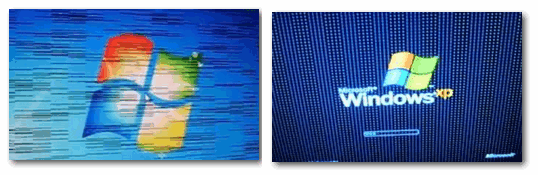
Фото монитора с вертикальными полосами и рябью (в качестве примера)
Как устранить мерцание
Кстати, есть очень хороший способ, узнать сильно ли мерцает (мигает) ваш экран. Большинство современных смартфонов оборудовано камерой: так вот, включите камеру (при этом важно откл. фильтры и сглаживания) и просто сфокусируйте ее на экран (фотографировать не нужно, просто смотрите). На ней отлично будет видно, мерцает ли ваш монитор.
Как правило, если что-то не так – вы увидите на смартфоне, как бегают вертикальные/горизонтальные полосы (обычно, сверху вниз (слева – направо)). Это и есть, то самое мерцание, о котором мы говорим. См. пример ниже (в видео я показал, как это выглядит).
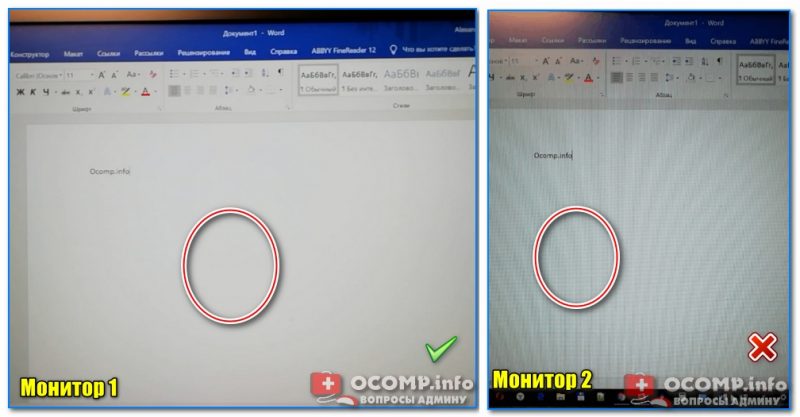
Монитор 1 и монитор 2 — обратите внимание на полосы на втором (тест с помощью телефона)
Пару слов о современных и ЭЛТ-мониторах
Современные мониторы, как уже сказал выше, могут также мерцать (причем, даже если вы только что принесли его из магазина, и просто на взгляд – это незаметно) . Чтобы увидеть есть ли эти полосы – воспользуйтесь камерой смартфона, либо обычным карандашом (им необходимо быстро помахать перед экраном и посмотреть, как будет отображаться его силуэт (см. пример ниже )).
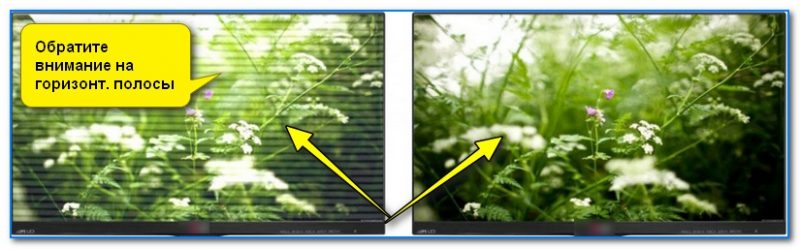
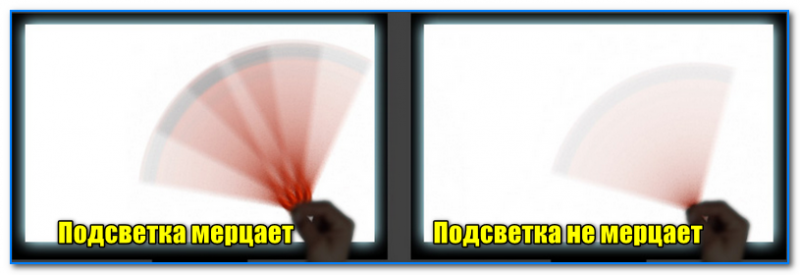
Происходить это может из-за особенности работы подсветки монитора (это не брак, и сдать назад по этой причине монитор нельзя! Чтобы уберечься от таких моделей – необходимо воочию протестировать устройство в магазине) . Как правило, подобная особенность проявляется при убавлении яркости!
Т.е. монитор может отлично работать на 80% яркости, но при попытке выставить 40% – вы увидите (на смартфоне) как экран начнет мерцать (и сугубо на мой взгляд, это не есть хорошо).
Как правило, более качественные мониторы (в этом аспекте) используют технологии защиты зрения (Flicker Free, Soft Blue, SmartImage и пр.).

Технология защиты зрения
Но, я лично пришел к выводу, что это все не дает 100% гарантии. И самый лучший выход: это проверять работу монитора при покупке – т.е. попросить продавца убавить яркость, открыть чистый белый лист и навести камеру (либо покупать что-то конкретное, на что вы уже посмотрели обзоры и тесты) .
Если у вас уже есть мерцающий монитор, то, как вариант попробовать исправить проблему можно так: прибавить яркость (только здесь также следует проявлять меру) , и увеличить частоту обновления (если есть возможность). Обычно, если уменьшить разрешение экрана – то можно увеличить частоту обновления.
В помощь!
1) Как изменить разрешение экрана – см. инструкцию
2) Как настроить яркость экрана — см. инструкцию

Что касается ЭЛТ-мониторов, то при частоте ниже обновления экрана 85 Гц – работать крайне не рекомендуется (глаза от такого изображения быстро устают)! На более новых ЖК-мониторах, допускается работа и при 60 Гц (т.к. принцип их работы иной).
Но замечу, что тем не менее, если ваш монитор, способен работать на более высокой частоте – рекомендуется выставлять именно ее. Ниже покажу как узнать текущую частоту, и как ее поменять.
Настройка частоты обновления экрана
Нажмите сочетание кнопок Win+R , должно появиться небольшое окно «Выполнить» . В строку «Открыть» введите команду desk.cpl и нажмите Enter.
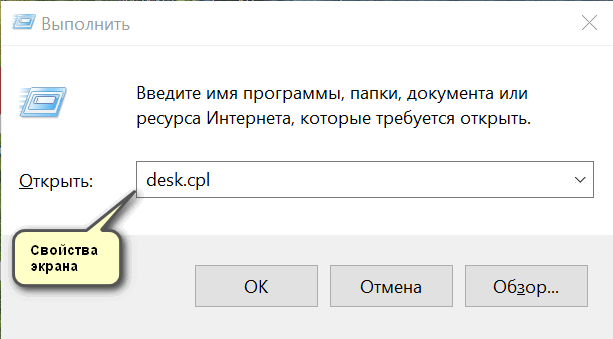
Открываем свойства экрана
Дальше должны открыть настройки дисплея: в зависимости от версии используемой Windows, экран настроек может несколько различаться. Например, в Windows 10 нужно открыть ссылку «Свойства графического адаптера» .

Свойства графического адаптера
В подразделе «Монитор» должна быть вкладка «Частота обновления экрана» . Собственно, щелкаете по ней и меняете частоты на самую высокую, которую поддерживает ваш монитор.

Важный момент!
Если у вас не установлены драйвера на монитор или видеоадаптер, то почти наверняка никаких режимов, кроме 60 Гц, вы задать не сможете (даже если их поддерживает ваш монитор!). В этом плане рекомендую использовать специальные утилиты для авто-обновления драйверов (они автоматически проверят всё ваше оборудование и обновят всё, что необходимо).
Если у вас есть драйвера на видеоадаптер — то достаточно щелкнуть правой кнопкой мышки в любом свободном месте рабочего стола, а затем в появившемся контекстном меню выбрать их настройки (в моем случае это «Настройки графики Intel» ).
В помощь!
Нет значка видеодрайвера Intel HD, nVidia или AMD Radeon в трее рядом с часами и на рабочем столе. Что делать?
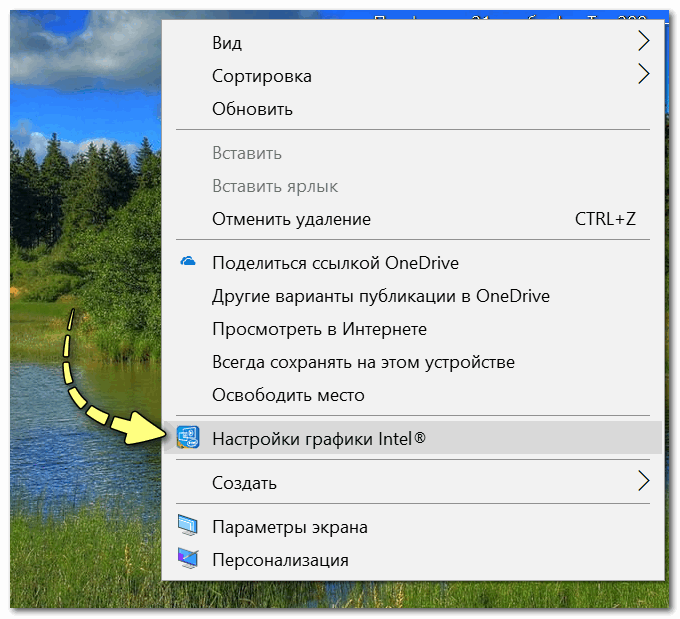
Настройка графики Intel
Как правило, в основном разделе можно указать частоту обновления, разрешение, настроить яркость, масштабирование и прочие параметры.
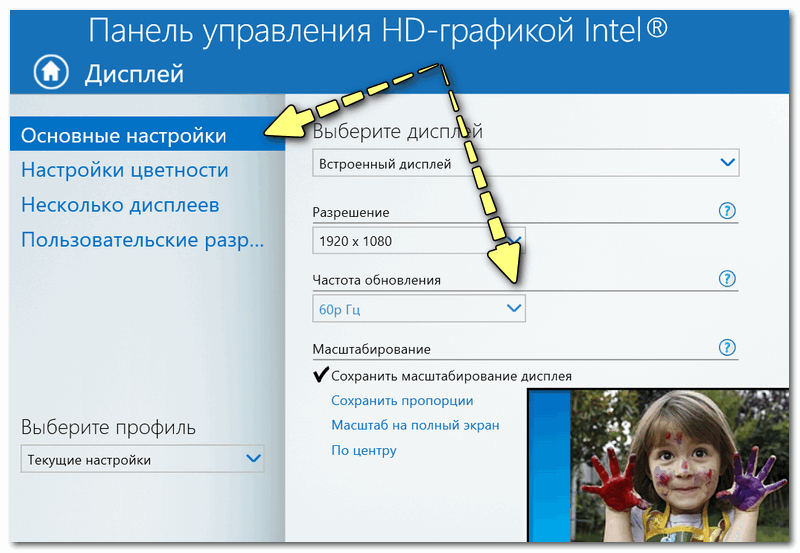
Про драйвера
Если вы устанавливали все драйвера с диска (который шел в комплекте к вашему ПК), то далеко не факт, что все из них корректно «встали» в систему. Нередко, когда после смены ОС Windows, старые драйвера, даже если их и удается установить, корректно они не работают.
Чтобы проверить, есть ли у вас в системе видеодрайвер, откройте диспетчер устройств (для этого используйте сочетание Win+R , затем команду devmgmt.msc ).

Запуск диспетчера устройств — devmgmt.msc
В диспетчере устройств раскройте две вкладки: «Видеоадаптеры» и «Другие устройства» .
Если у вас видеодрайвер установлен, то во вкладке «Видеоадаптеры» вы должны увидеть название своей видеокарты (без восклицательных знаков).
Если во вкладке «Видеоадаптеры» ничего нет, или значится «Стандартный VGA видеоадаптер» (либо «Видеоконтроллер VGA совместимый») — то драйвера в вашей системе нет. Пример продемонстрирован на скрине ниже.
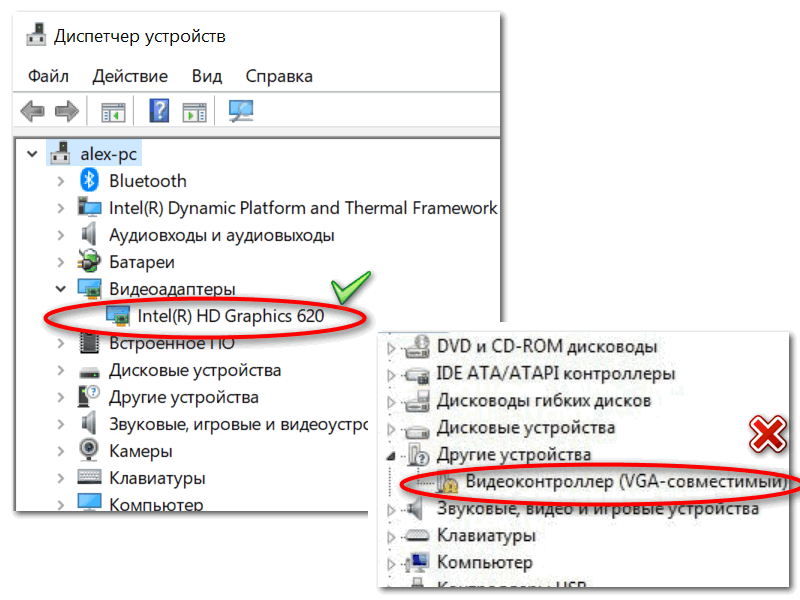
Диспетчер устройств — с драйверов все ОК, и драйвер не встал
Вообще, у меня на блоге есть «большая» статья, посвященная обновлению видеодрайвера. Рекомендую с ней ознакомиться, если у вас есть с этим проблема.
ДОПОЛНЕНИЕ!
Кстати, после установки современной Windows 10 можно столкнуться с тем, что драйвер у вас в системе будет (т.е. диспетчер устройств покажет вам, что все «OK») , а вот ссылки на панель управления им — вы не найдете. В этом случае также необходимо переустановить драйвер, загрузив его с официального сайта (ссылка на инструкцию см. выше).
Ссылка на настройки видеодрайвера, обычно, присутствует в трее (см. скрин ниже ).
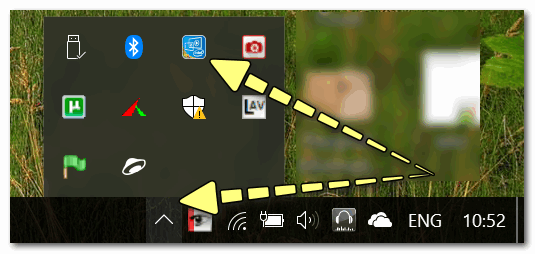
Ссылка на панель управления драйвером
Также ссылку можно найти в панели управления Windows, если перевести отображение значков в «Крупные значки» (пример ниже ).
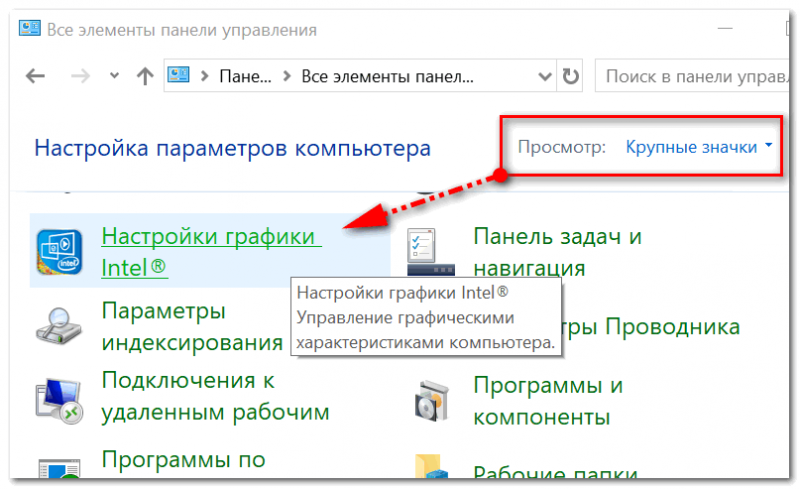
Про кабели и шнуры
Проблема с миганием картинки на экране монитора может быть связана с повреждением кабеля. Нередко, кстати, когда его повреждают домашние питомцы.
Для начала рекомендую внимательно осмотреть кабель, нет ли видимых повреждений. Если есть аналогичный — попробуйте заменить его.
Кстати, очень желательно кабель зафиксировать (хотя бы скотчем (идеальный вариант — спец. зажимы, см. фото ниже)) , чтобы он не «болтался» при легком сквозняке, когда мимо кто-нибудь проходит, или вы садитесь за компьютерный стол.
Специальные направляющие (зажимы), которые надежно фиксируют кабели
Про неисправность монитора, видеокарты
Также не могу не отметить, что искажение картинки на экране нередко сигнализирует об аппаратных неисправностях (т.е. есть проблема в «железках»). Диагностировать наверняка в какой именно — не всегда просто.
Для начала порекомендую подключить ваш компьютер (ноутбук) к другому монитору; и текущий монитор — к другому ПК. Таким образом можно будет сразу узнать, где искать причину морганий на экране: в системном блоке или в мониторе (извиняюсь за тавтологию) .
В качестве дополнения!
Как подключить монитор к ноутбуку — пошаговая инструкция
Что касается видеокарты, то для ее проверки можно воспользоваться специальными утилитами, которые способны провести тест на стабильность. О том, как его провести — можете узнать из нижеприведенной статьи.
Проверка видеокарты на производительность, тест на надежность и стабильность — https://ocomp.info/stress-test-videokartyi.html
Видео-помощь: один из способов убрать мерцание на старом мониторе
Используемая программа в видео — CareUEyes. ознакомиться с ней вы можете по этой заметке (там же и ссылка на загрузку).
PS
Я знаю, что многие не обращают внимание на различные мерцания и искажения на экране. Однако, чисто мое мнение – оставлять это без внимания не стоит!
Дело в том, что некачественная картинка на мониторе не только портит впечатление и эмоции (бог бы с ними ), но и сказывается на нашем зрении! Глаза быстро устают, напрягаются, начинают слезиться и т.д. Лишние проблемы со здоровьем, точно никому из нас не нужны.
Первая публикация: 29.05.2018
Статья откорректирована 09.12.2021
Источник: ocomp.info
Windows 10 моргает экран: как исправить
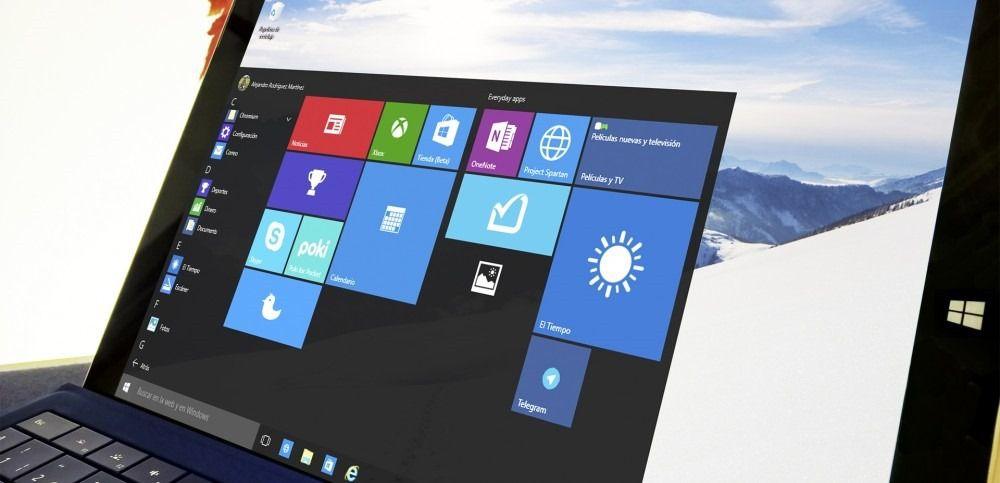
Моргающий экран отвлекает от работы, портит зрение и раздражает. При его появлении остаётся только одно желание — скорее разобраться с причиной и решить возникшую проблему.
Определяем причину моргания экрана
Поддержка Microsoft говорит о том, что мерцание экрана связано с несовместимыми видеодрайверами или приложениями. Чтобы понять, в какую сторону копать настройки системы, нужно проверить, будет ли моргание при запуске «Диспетчера задач». Поэтому нажимаем сочетание клавиш Ctrl+Alt+Esc и смотрим на окно «Диспетчера».
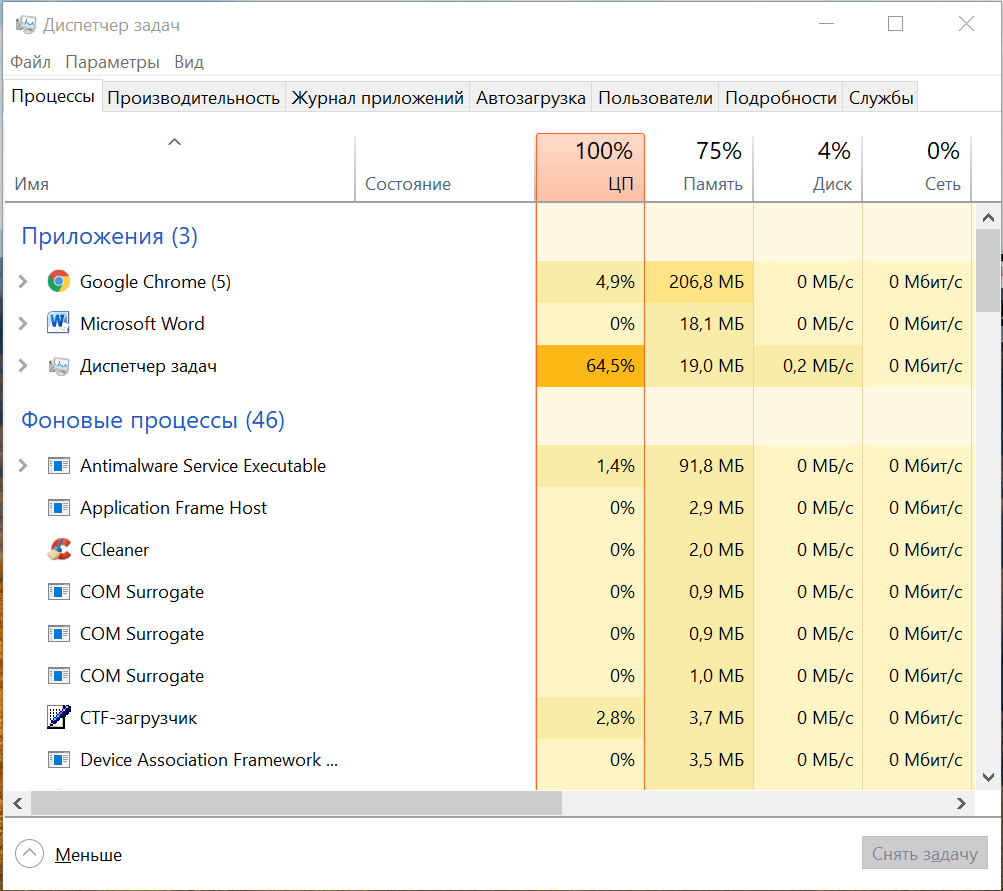
Проверяем, моргает ли Диспетчер задач вместе с остальным экраном
Если оно не мерцает, а на остальной части экрана проблема сохраняется, то проблема в сторонних приложениях. Если «Диспетчер» тоже моргает, то причину следует искать в драйверах графического адаптера.
Как устранить неполадку в Windows 10
Наше дальнейшее поведение зависит от того, что мы увидели при запуске «Диспетчера задач». Если виновато приложение, то необходимо его найти и удалить (или просто переустановить). Если проблемы в драйверах, то достаточно будет их откатить или обновить. Рассказываем, что делать, если моргает экран монитора, и виновата в этом системная ошибка.
Ищем неисправное приложение
Искать приложение, которое заставляет экран моргать, мы будем по ошибкам, которые регистрирует Windows 10.
- Нажимаем Win+R и вводим команду compmgmt.msc.
- Раскрываем меню «Журналы Windows».
- По очереди переходим в разделы «Приложения» и «Системы».
- Ищем записи с уровнем «Ошибка».
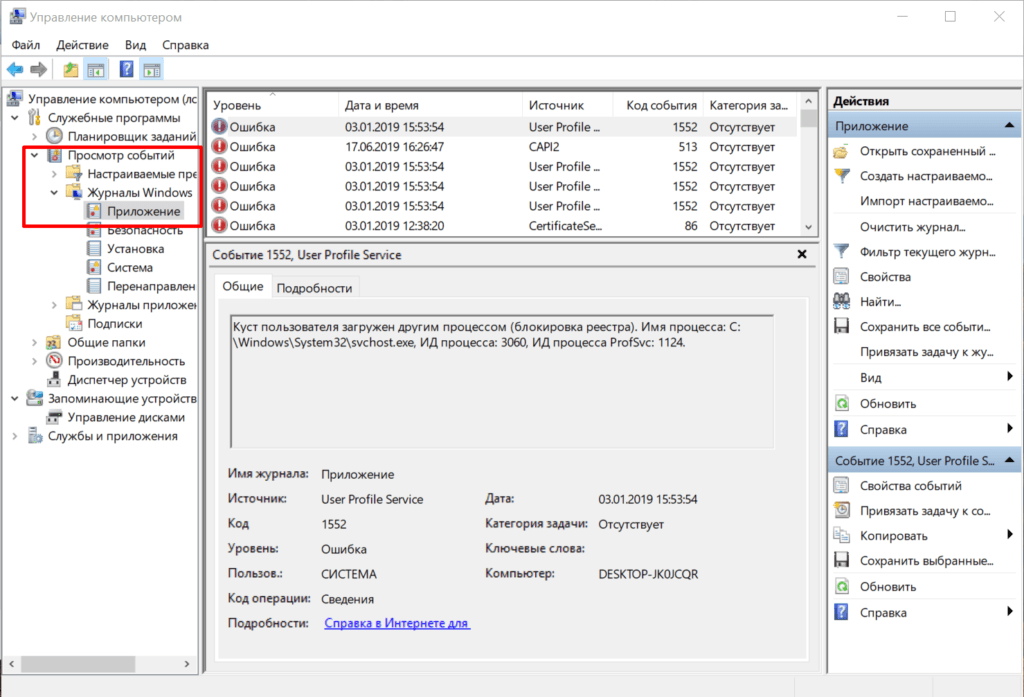
Нам нужны приложения, в работе которых возникали ошибки
После обнаружения виновного приложения нужно остановить его работу через всё тот же «Диспетчер задач». Открываем его сочетанием Ctrl+Shift+Esc, переходим на вкладку «Процессы», находим компонент, связанный с приложением, и завершаем его выполнение.
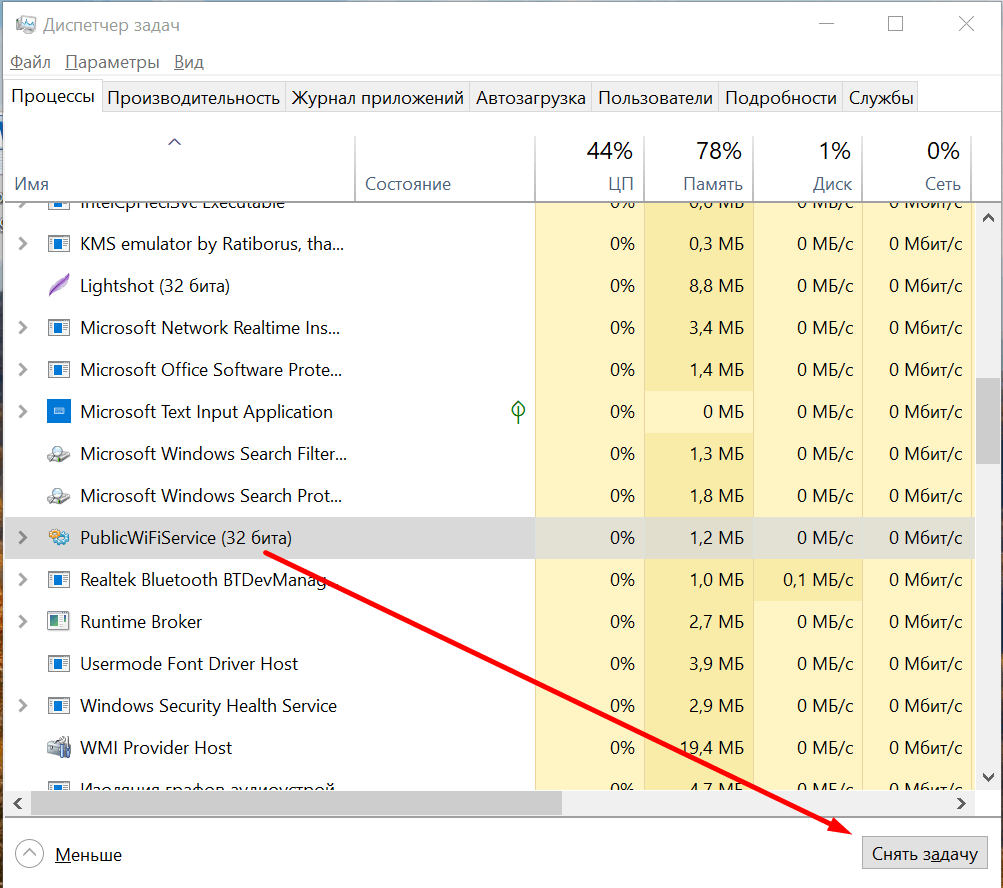
Завершаем процесс программы, которая вызывает мерцание экрана
Если завершение работы не помогло, то нужно удалить программу, из-за которой экран моргает. Сделать это можно через раздел «Приложения» в «Параметрах» Windows 10 или классический инструмент «Удаление программ» в «Панели управления». По сообщениям пользователей, часто причиной моргания становится антивирус от компании Norton, клиент iCloud и драйвер аудиосистемы от IDT для 64-битной системы.
Если приложение было приобретено в Microsoft Store, следует зайти на его страницу в магазине и посмотреть, есть ли для него обновления. А еще лучше переустановить его с нуля (удалить и установить повторно).
Исправляем проблемы с драйверами
В случае возникновения ошибок в работе драйверов есть два безопасных метода их устранения — откат и обновление. Чтобы выполнить обе процедуры, нужно открыть «Диспетчер устройств».
- Нажимаем сочетание клавиш Win+X для вызова контекстного меню.
- Запускаем «Диспетчер устройств».
- Раскрываем раздел «Видеоадаптер» и переходим в его свойства на вкладку «Драйвер».
Для возврата программного обеспечения к предыдущей версии после неудачного обновления нажимаем на кнопку «Откатить».
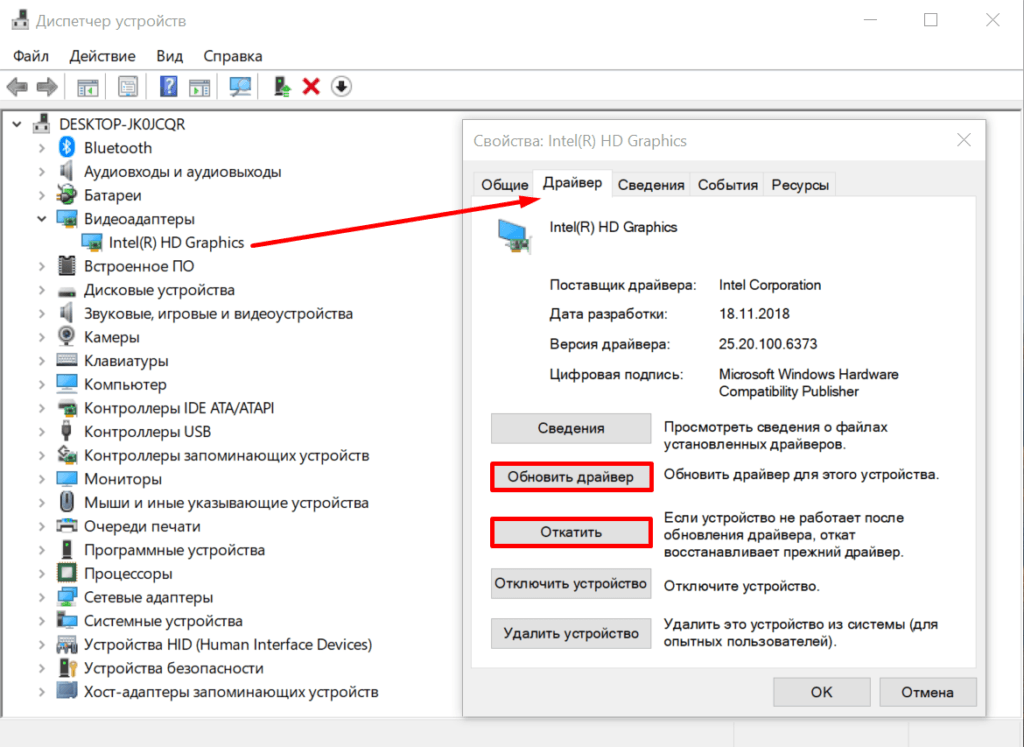
Откатываем или обновляем драйвер видеокарты
Для установки апдейта нажимаем кнопку «Обновить». При обновлении есть два варианта: автоматическое и ручное. Сначала я всегда выбираю автоматическое. Мастер сам ищет последнюю версию драйвера и при обнаружении переустанавливает её.
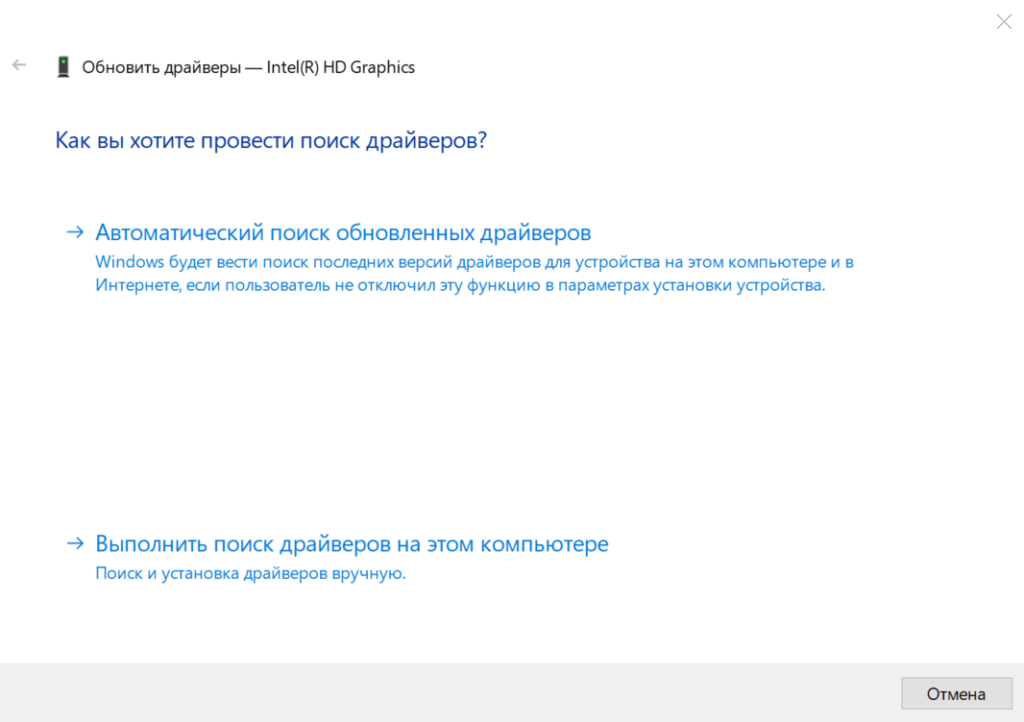
Доверим мастеру обновления автоматический поиск драйвера
Если автоматическое обновление не сработало, то я иду на сайт производителя видеокарты и ищу последнюю версию драйвера. После её скачивания можно запустить загруженный исполняемый файл или воспользоваться мастером обновления в ручном режиме. Если обновление не помогает в принципе, то пробуем удалить и установить драйвер заново — скачанный файл у нас уже есть. Восстановление драйвера таким путем должно помочь.
Если ничего не помогло устранить неисправность
Напоследок ещё несколько советов, которые могут помочь справиться с мерцанием экрана в Windows 10. Попробуйте, если откат/обновление драйвера или удаление приложения не решает проблему.
- Проверяем надёжность соединения кабеля монитора. Соединение надежно? Тогда сам кабель не помешает временно заменить. Если с новым кабелем проблем нет и монитор перестал моргать, то виновник вполне очевиден.
- Пробуем подключить монитор к другому системному блоку или другому разъёму видеокарты, если есть такая возможность. Экран перестал моргать? Скорее всего, виноват сломанный разъем. Решение — поход в ближайший сервисный центр.
- Выполняем откат системы к ближайшей контрольной точке (восстановление), если моргание экрана началось недавно. Должно помочь!
Мерцание экрана может быть связано и с выходом из строя монитора или дисплея. В таком случае работа с настройками системы не поможет — потребуется ремонт или замена оборудования.
Источник: tehnichka.pro